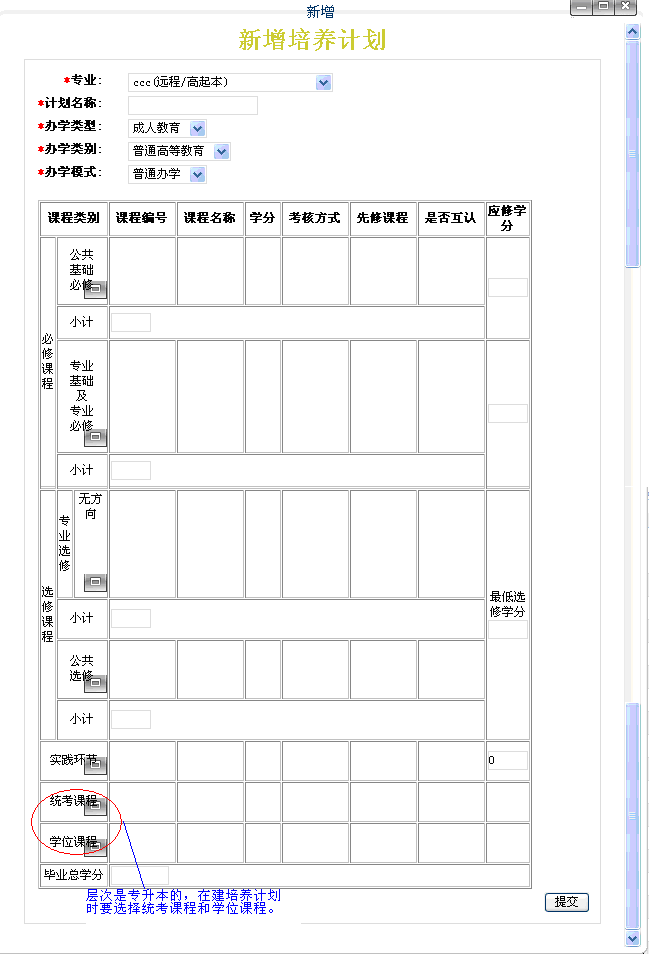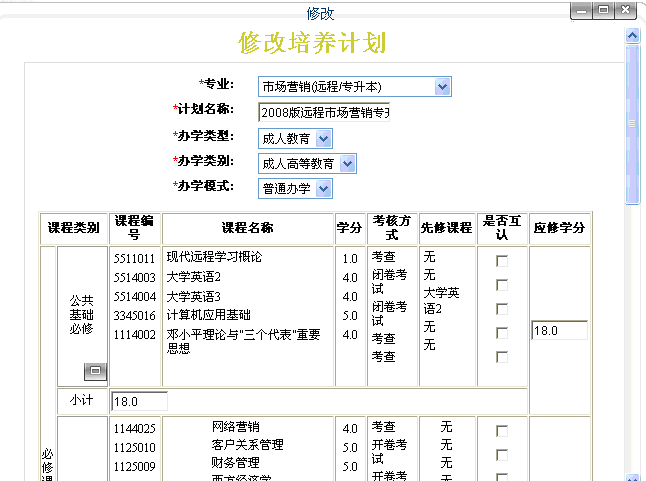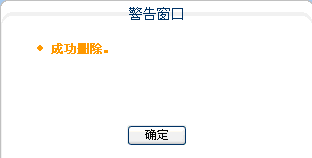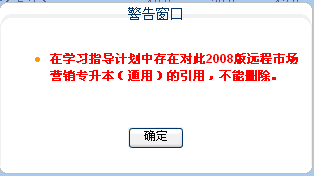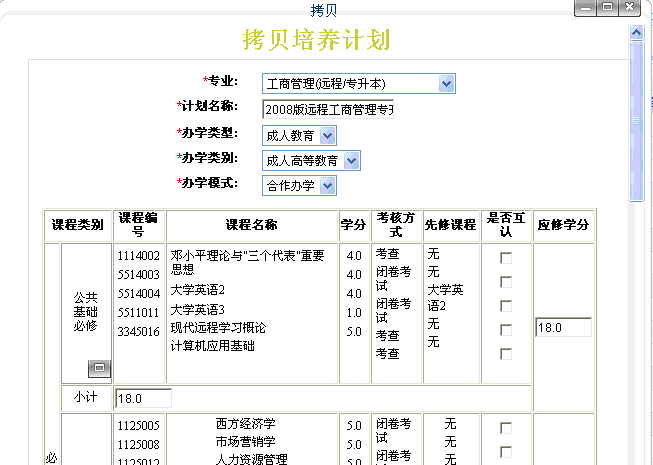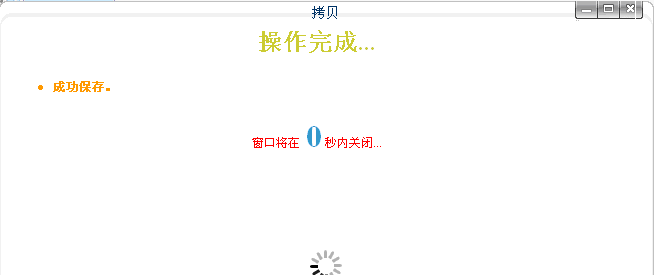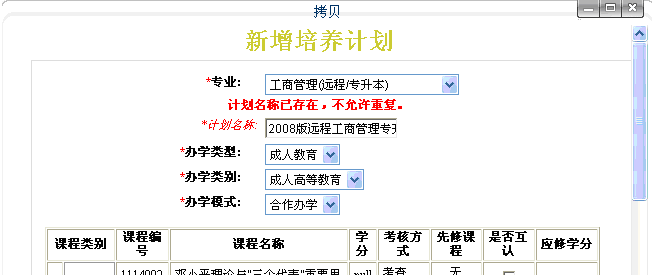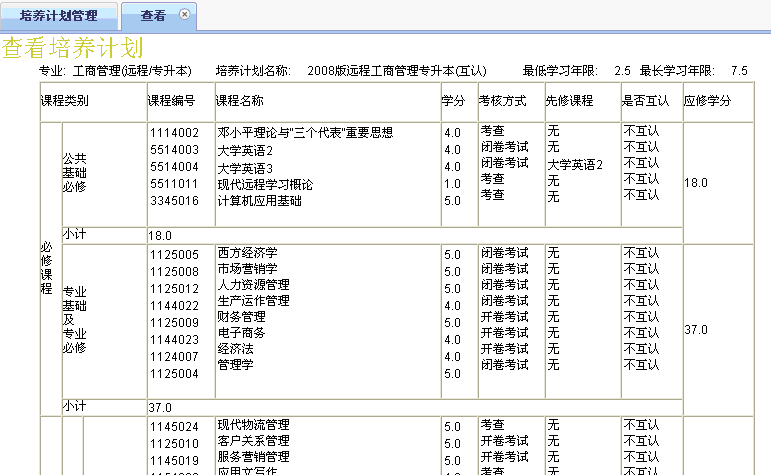前置条件:课程、专业建立起来。
培养计划的功能是:学生报名后系统匹配给学生一个默认标签,根据默认标签给学生自动绑定一个培养计划,学生按照自己的培养计划来完成学业。通过培养计划中的总学分、学制设置学生的交费进程。
操作步骤:
第一步:课程管理员输入用户名和密码登录系统,依次点击主模块“课程管理”、分模块“培养计划管理”打开培养计划管理列表,点击左上角工具栏“添加”按钮,弹出新增培养计划窗口:
![[小心]](images/caution.png) |
注意 |
|---|---|
|
①一个专业可以建多个培养计划供学生选择。 ②层次是专升本的,在建培养计划时要选择统考课程和学位课程。 |
第二步:输入新增培养计划的信息,点击“提交”按钮,系统提示保存成功,可将所设定完毕的“培养计划”添加到列表中。
第三步:如果需要对培养计划信息进行修改,可以选择列表操作项中“修改”链接
可以修改所有项的信息,系统记录修改结果,返回修改成功提示信息,默认返回到培养计划列表界面。
第四步:删除一条与其他功能没有关联的数据
(1)点击操作项中的“删除”链接,弹出确认删除提示框:
如果放弃删除,点击“取消”按钮,弹出窗口关闭。如果确认删除,点击“确定”按钮,弹出删除成功窗口:
(2)如果此培养计划已被引用,弹出警告窗口,显示不能删除数据的原因:
第五步:点击操作项中的“拷贝”链接,弹出拷贝窗口:
(1)可以修改数据项,如果修改后的数据符合格式要求,点击“提交”按钮,显示保存成功界面,窗口自动关闭。
(2)如果修改的数据不符合格式要求,在数据项上方会给出红色提示信息:
第六步:点击操作项中的“查看”链接,弹出查看培养计划标签页: